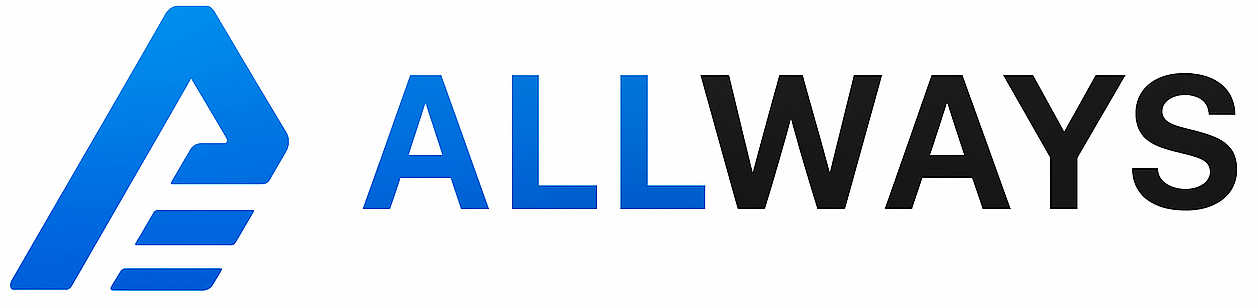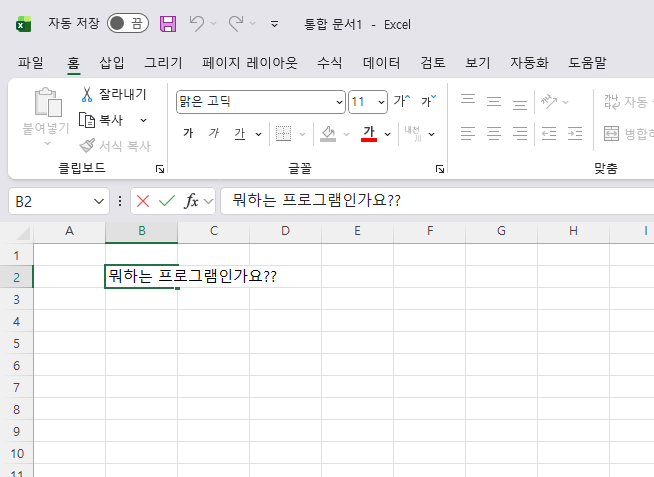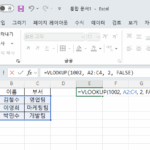📊 엑셀 기초 완전 정복: 처음 시작하는 사람을 위한 안내서
엑셀(Excel)은 데이터를 정리하고 분석하는 데 매우 유용한 도구입니다. 업무, 학업, 개인 프로젝트 등 다양한 분야에서 활용되며, 특히 숫자와 표를 다루는 데 강력한 기능을 제공합니다. 이 글에서는 엑셀을 처음 접하는 분들을 위해 엑셀 입문자의 눈높이에 맞는 엑셀 사용법과 꼭 알아야 할 기능들을 소개합니다.

1. 엑셀의 기본 구조 이해하기
엑셀은 **워크시트(Worksheet)**라는 공간 안에 **셀(Cell)**로 구성된 표 형태의 데이터를 입력합니다.
- 셀(Cell): 데이터를 입력하는 가장 작은 단위. 각 셀은 열(Column)과 행(Row)의 교차점에 위치합니다. 예: A1, B3
- 열(Column): A, B, C…로 표시되며 세로 방향
- 행(Row): 1, 2, 3…으로 표시되며 가로 방향
- 워크북(Workbook) : 여러 개의 워크시트를 포함하는 엑셀 파일
2. 데이터 입력과 기본 서식
엑셀의 셀에 숫자, 문자, 날짜 등을 입력할 수 있습니다. 입력 후에는 서식을 지정해 가독성을 높일 수 있습니다.
- 셀 병합: 여러 셀을 하나로 합쳐 제목 등을 만들 때 사용
- 글꼴/색상 변경: 강조하고 싶은 셀에 색을 입히거나 글꼴을 굵게 설정
- 테두리 추가: 표 형태로 정리할 때 유용
3. 기본 함수 활용하기
엑셀의 강력한 기능 중 하나는 **함수(Function)**입니다. 반복적인 계산을 자동화할 수 있습니다.
SUM: 선택한 셀의 합계를 계산
예:=SUM(A1:A5)AVERAGE: 평균값 계산
예:=AVERAGE(B1:B10)MAX,MIN: 최대값, 최소값 찾기
예:=MAX(C1:C10)IF: 조건에 따라 다른 값을 출력
예:=IF(D1>100, "초과", "이내")
4. 셀 참조와 자동 채우기
- 셀 참조: 다른 셀의 값을 가져와 계산할 수 있습니다.
예:=A1+B1 - 자동 채우기: 셀의 우측 하단을 드래그하면 연속된 숫자, 날짜 등을 자동으로 채울 수 있습니다.
5. 표와 필터 기능
- 표 삽입: 데이터를 표로 변환하면 정렬, 필터 기능을 쉽게 사용할 수 있습니다.
- 필터(Filter): 원하는 조건에 맞는 데이터만 표시
예: 특정 날짜, 특정 금액 이상만 보기
6. 차트 만들기
엑셀은 데이터를 시각화하는 데도 탁월합니다.
- 막대 차트, 원형 차트, 꺾은선형 차트 등 다양한 형태의 차트를 만들 수 있습니다.
- 차트를 삽입하면 데이터의 흐름이나 비교가 한눈에 들어옵니다.
7. 인쇄 설정과 저장
- 페이지 설정: 인쇄 시 여백, 방향(세로/가로), 크기 등을 조절
- 파일 저장:
.xlsx형식으로 저장하며, PDF로도 내보낼 수 있습니다
마무리
엑셀은 처음엔 복잡해 보일 수 있지만, 기초 기능만 잘 익혀도 업무 효율이 크게 향상됩니다. 위에서 소개한 기능들을 하나씩 실습해보며 익혀보세요. 다음 단계에서는 조건부 서식, 피벗 테이블, 고급 함수 등으로 확장해 나갈 수 있습니다.
엑셀은 단순한 계산 도구를 넘어, 데이터를 이해하고 활용하는 강력한 파트너입니다. 지금부터 차근차근 시작해보세요!
세부적인 기능들에 대해서 앞으로 자세하고 쉽게 설명하도록 하겠습니다. 꾸준히 연습하시면 분명 실력이 향상될 것이고 학업이나 업무에 큰 도움이 될 것입니다.